用PS+AI制作立体文字特效
字体设计干货一波!
小伙伴们大家好啊
之前给大家分享了各种干货
很多小伙伴都给予了我们肯定
在这里先感谢大家的支持

随后也有小伙伴问我
有没有容易做又效果好的字体设计呀
当然有啦!
所以今天给大家带来的是
一款彩色立体字体设计
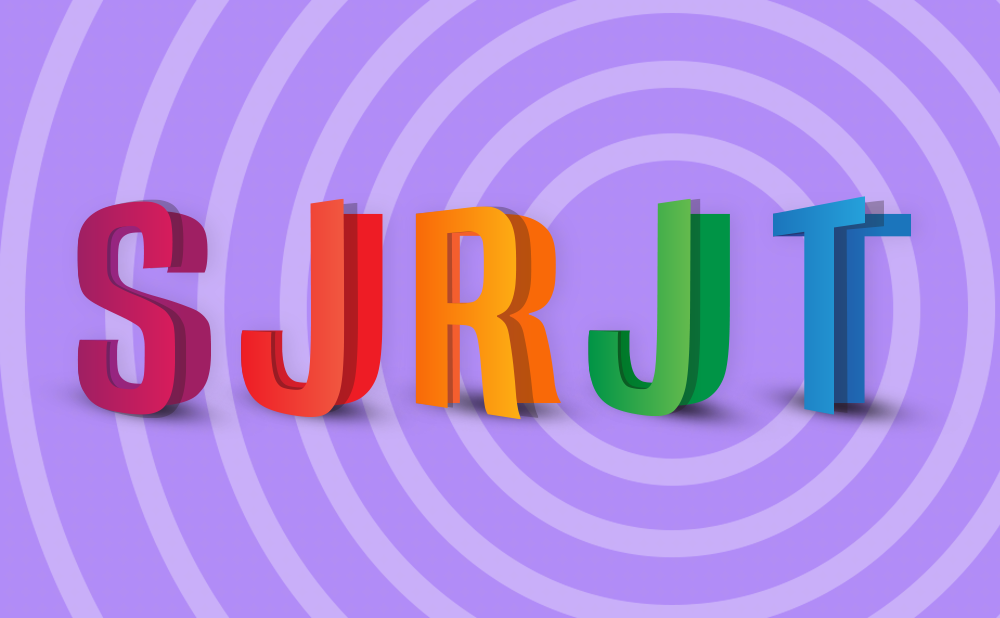
好下面进入制作部分
1
(首先打开一张素材)
今天咱们终于不用再导入素材了
首先打开AI
新建一个画板
参数如图

2
在画板中使用文字工具
新建一排文字
具体内容大家可以自己选择
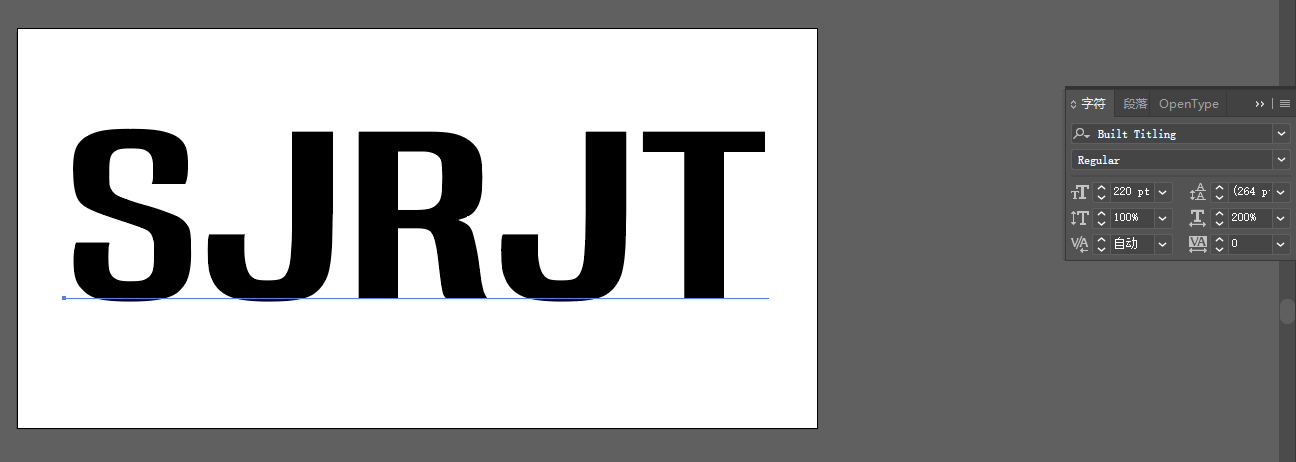
3
用同样的大小新建一个文字图层
内容是单独的一个字
要完美覆盖之前的那个文字图层
填充色可以随意
只要不是黑色和白色就可以
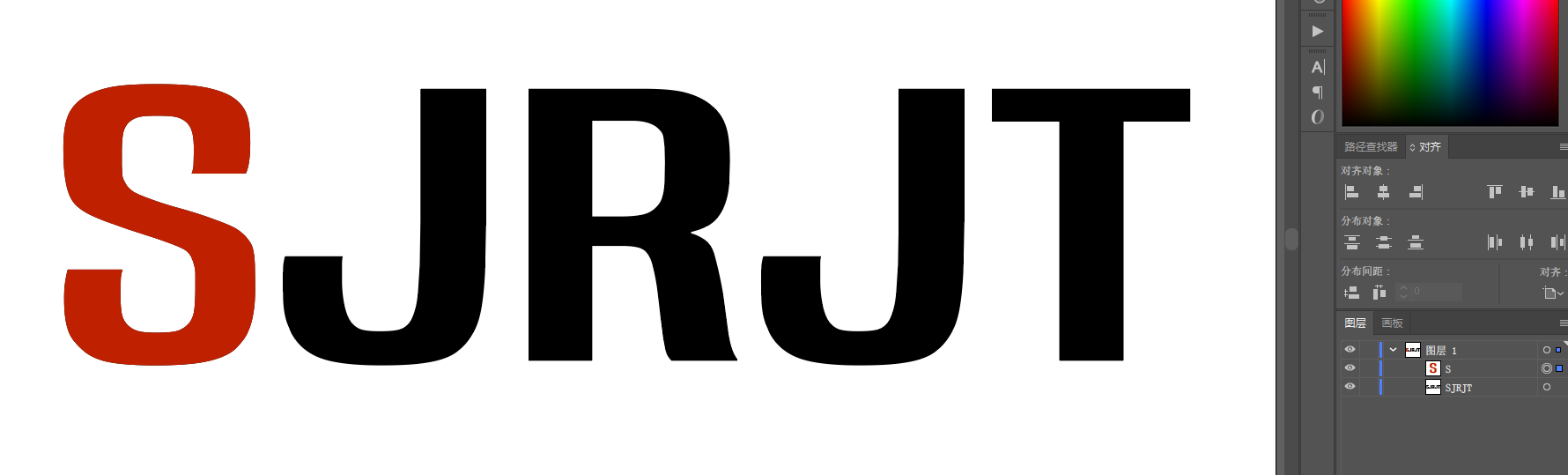
4
在窗口里打开外观和渐变这两个窗口
并将它们放在显眼的位置
接下来要频繁的使用它们
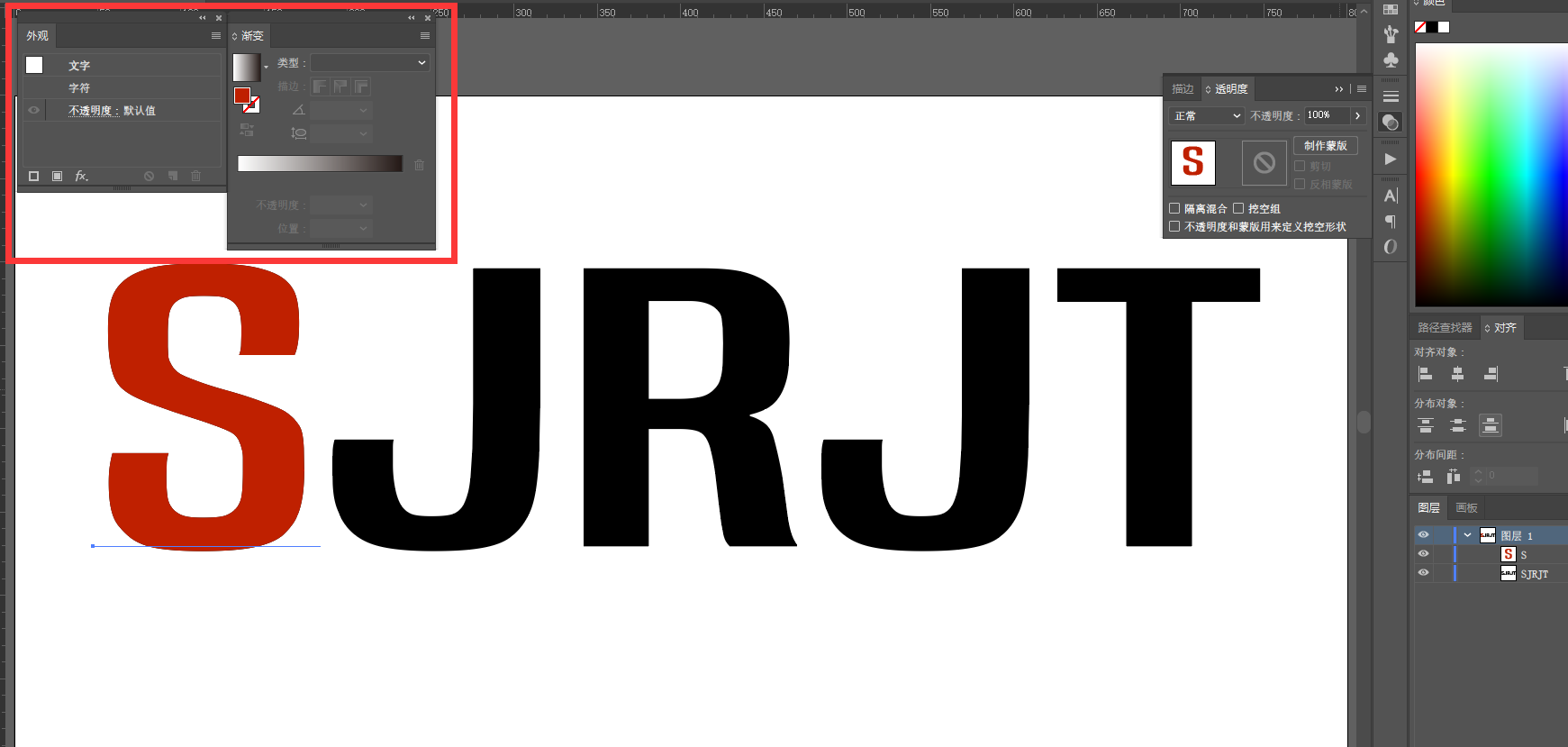
5
选中新建的单字S
将它的填充色更改为无
然后在外观中为它添加新填色

6
选中填色然后点击到渐变面板
为它创建一个这样的渐变
9228F-9F1F63
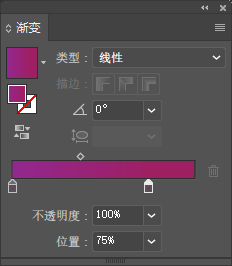

7
再次点击添加新填色
设置为纯黑色
不透明度4%
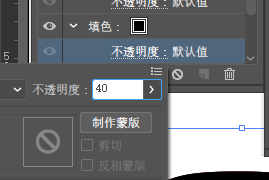
选中这个黑色的填色
点击效果-扭曲和变形-自由扭曲
将右边上下两个点分别向左上和左下拖动一些

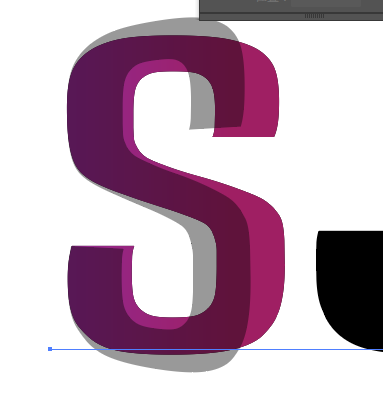
9
再添加新填色
这次还是渐变色
9F1F63-DA1C5B

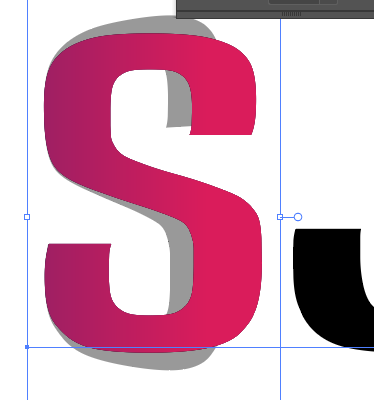
10
同样的对它使用扭曲和变形-自由扭曲
这次调整得角度要比黑色那个再多一点
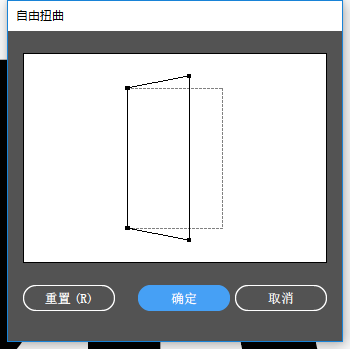
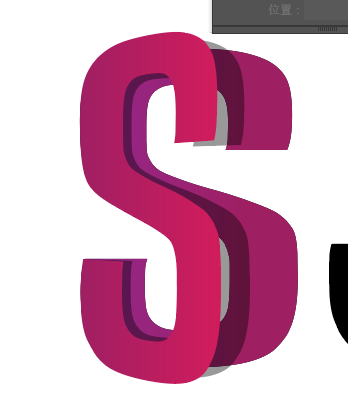
11
如果调出来效果不好
可以在对应填色的下拉选项里
找到自由扭曲
左键双击它
就可以再次调整

12
这就是单个字的制作方式
下面我们将有字都分别做好

13
选中所有文字按Ctrl+C
打开PS
新建一个1000*618像素的画布
按Ctrl+V
将这些字母以智能对象的状态置入到PS中
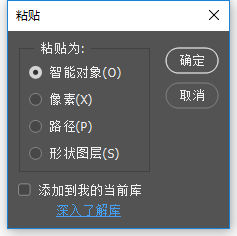
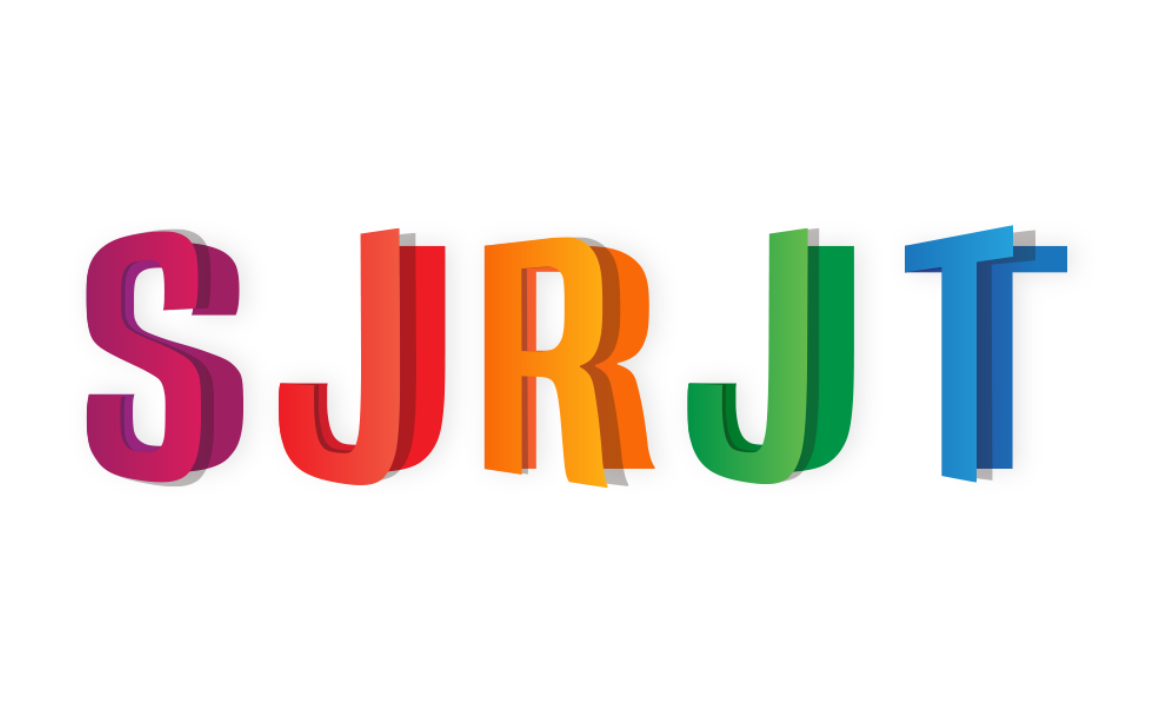
14
在文字图层下方新建一个空图层
用黑色的柔边圆透明度100%的画笔
在画布中间点一下

15
按Ctrl+T将它缩放和旋转一下
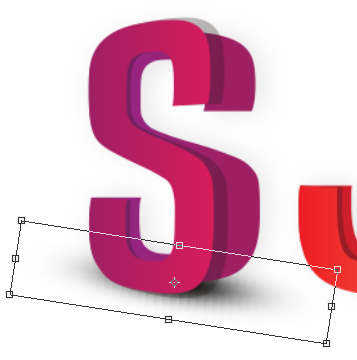
不透明度设置为70%
16
按Ctrl+J将它复制多个
再按Ctrl+T进行移动和旋转操作
将每一个字底下都做出阴影

完成!
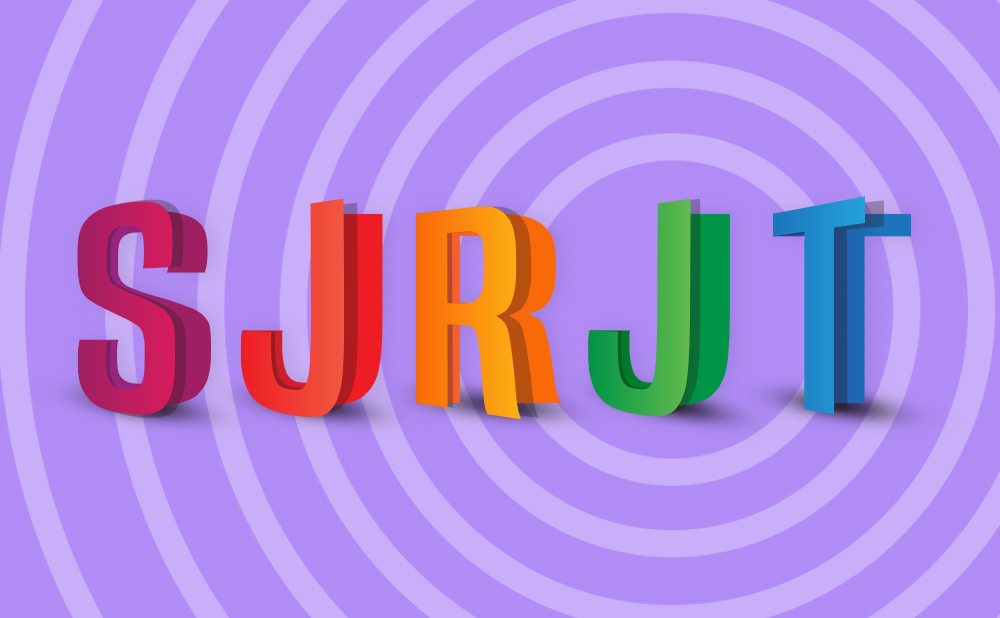
更多优秀设计教程尽在:
http://study.163.com/course/courseMain.htm?courseId=1442008&share=2&shareId=967647






































